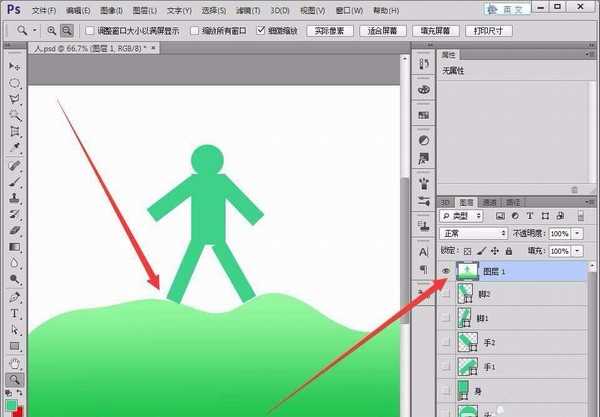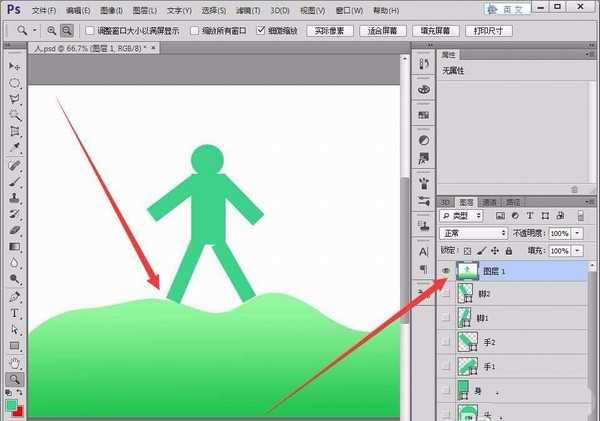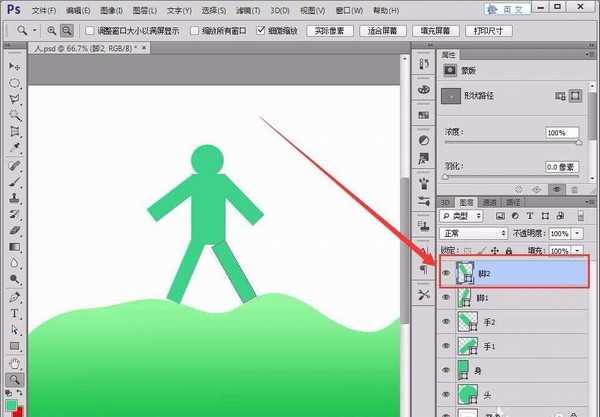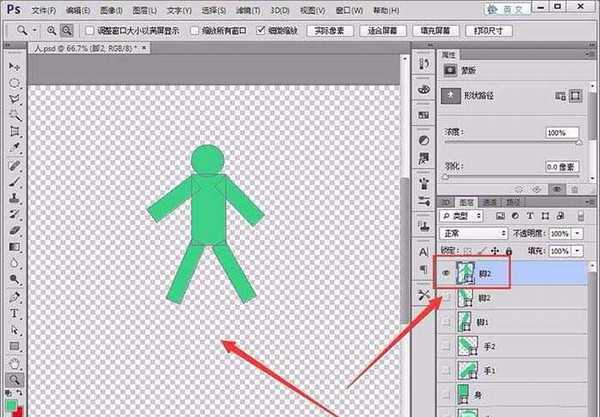ps中多个图层中的图形组成了一个图形,使用合并图层可以将多个图层中的图形组成一个图形,盖章也可以将多个图层中的图形组成一个图形,但是每个图层还是独立的,下面我们就来看看详细的教程。
- 软件名称:
- Adobe Photoshop CC 2018 v19.0 简体中文正式版 32/64位
- 软件大小:
- 1.53GB
- 更新时间:
- 2019-10-24立即下载
首先,在PS中绘制一个人物图案,注意人物的各部分是在不同的图层中的。
一、盖印所有图层
1、在键盘上,同时按下“Ctrl”+“Alt”+“Shift”+“E”四个键,如下图所示。
2、可以看到,所有的图像都合并在同一个“图层1”中了,而图层都没有合并。
二、盖印所选图层
上面的操作盖印所有图层,如果仅需盖印所选图层该如何操作呢?
1、先选中人物的第一个图层。
2、按住“Shift”键,选择人物各个部分的图层。
3、同时按下键盘上的“Ctrl”+“Alt”+“E”三个键,如下图所示。
4、人物的各部分合并到了一个图层中,但所有的图层都没有合并。
以上就是PS图层盖印的教程,希望大家喜欢,请继续关注。
相关推荐:
ps怎么抠图并和另一张图片合并?
ps两个图形怎么合并? ps形状合并的教程
ps图层合并后要怎么分开? ps图层合并分解的教程
标签:
PS,图层,盖印
免责声明:本站文章均来自网站采集或用户投稿,网站不提供任何软件下载或自行开发的软件!
如有用户或公司发现本站内容信息存在侵权行为,请邮件告知! 858582#qq.com
白云城资源网 Copyright www.dyhadc.com
暂无“PS怎么盖印图层? PS图层盖印的教程”评论...
更新日志
2026年01月14日
2026年01月14日
- 小骆驼-《草原狼2(蓝光CD)》[原抓WAV+CUE]
- 群星《欢迎来到我身边 电影原声专辑》[320K/MP3][105.02MB]
- 群星《欢迎来到我身边 电影原声专辑》[FLAC/分轨][480.9MB]
- 雷婷《梦里蓝天HQⅡ》 2023头版限量编号低速原抓[WAV+CUE][463M]
- 群星《2024好听新歌42》AI调整音效【WAV分轨】
- 王思雨-《思念陪着鸿雁飞》WAV
- 王思雨《喜马拉雅HQ》头版限量编号[WAV+CUE]
- 李健《无时无刻》[WAV+CUE][590M]
- 陈奕迅《酝酿》[WAV分轨][502M]
- 卓依婷《化蝶》2CD[WAV+CUE][1.1G]
- 群星《吉他王(黑胶CD)》[WAV+CUE]
- 齐秦《穿乐(穿越)》[WAV+CUE]
- 发烧珍品《数位CD音响测试-动向效果(九)》【WAV+CUE】
- 邝美云《邝美云精装歌集》[DSF][1.6G]
- 吕方《爱一回伤一回》[WAV+CUE][454M]